MODX es un sistema de gestión de contenido gratuito, de código abierto y rápido escrito en lenguaje PHP. Está especialmente diseñado para la facilidad de uso que permite al administrador web crear sitios web de contenido dinámico y potente. MODX viene con un instalador gráfico basado en la web, por lo que cualquier usuario normal puede instalar y crear sitios de cualquier tamaño.
En este tutorial, aprenderemos a instalar MODX en Ubuntu 18.04 LTS (Bionic Beaver).
Requisitos
- Un servidor con Ubuntu 18.04.
- Un usuario no root con privilegios sudo.
Instalar servidor LAMP
MODX se ejecuta en el servidor web, está escrito en lenguaje PHP y utiliza MariaDB como base de datos, por lo que deberá instalar Apache, MariaDB y PHP en su servidor. Puede instalarlos todos simplemente ejecutando el siguiente comando:
sudo apt-get install apache2 mariadb-server php7.2 libapache2-mod-php7.2 libapache2-mod-php7.2 php7.2-common php7.2-mbstring php7.2-xmlrpc php7.2-soap php7.2-gd php7.2-xml php7.2-intl php7.2-mysql php7.2-cli php7.2-mcrypt php7.2-ldap php7.2-zip php7.2-curl php7.2-sqlite3 -y
Una vez que todos los paquetes estén instalados, inicie el servicio Apache y MariaDB y habilítelos para que se inicien en el arranque con el siguiente comando:
sudo systemctl start apache2
sudo systemctl enable apache2
sudo systemctl start mariadb
sudo systemctl enable mariadb
A continuación, deberá realizar algunos cambios en el archivo php.ini:
sudo nano /etc/php/7.2/apache2/php.ini
Realice los siguientes cambios:
file_uploads = On allow_url_fopen = On memory_limit = 256M upload_max_file_size = 128M max_execution_time = 340 max_input_vars = 1500
Guarde y cierre el archivo cuando haya terminado.
Configurar MariaDB
De forma predeterminada, MariaDB no está protegida, por lo que deberá protegerla primero. Puede hacerlo ejecutando el siguiente comando:
sudo mysql_secure_installation
Responda todas las preguntas como se muestra a continuación:
Enter current password for root (enter for none): Just press the Enter
Set root password? [Y/n]: n
Remove anonymous users? [Y/n]: Y
Disallow root login remotely? [Y/n]: Y
Remove test database and access to it? [Y/n]: Y
Reload privilege tables now? [Y/n]: Y
Una vez que MariaDB esté protegido, inicie sesión en el shell de MariaDB:
mysql -u root -p
Ingrese su contraseña de root, luego cree una base de datos para MODX:
MariaDB [(none)]> CREATE DATABASE modxdb;
A continuación, cree un usuario para MODX y otorgue privilegios:
MariaDB [(none)]> CREATE USER 'modx'@'localhost' IDENTIFIED BY 'password';
MariaDB [(none)]> GRANT ALL ON modxdb.* TO 'modx'@'localhost' IDENTIFIED BY 'password' WITH GRANT OPTION;
A continuación, elimine los privilegios con el siguiente comando:
MariaDB [(none)]> FLUSH PRIVILEGES;
Finalmente, salga del shell de MariaDB:
MariaDB [(none)]> exit;
Instalar MODX
Primero, deberá descargar la última versión de MODX desde su sitio web oficial. Puedes descargarlo con el siguiente comando:
wget https://modx.s3.amazonaws.com/releases/2.6.3/modx-2.6.3-pl.zip
Una vez que se complete la descarga, extraiga el archivo descargado con el siguiente comando:
unzip modx-2.6.3-pl.zip
A continuación, copie el directorio extraído en el directorio raíz web de Apache:
sudo cp -r modx-2.6.3-pl /var/www/html/modx
A continuación, otorgue los permisos adecuados al directorio modx:
sudo chown -R www-data:www-data /var/www/html/modx
sudo chmod -R 775 /var/www/html/modx
A continuación, deberá crear una directiva de host virtual apache para MODX.
sudo nano /etc/apache2/sites-available/modx.conf
Agregue las siguientes líneas:
<VirtualHost *:80>
ServerAdmin [email protected]
DocumentRoot /var/www/html/modx
ServerName example.com
ServerAlias www.example.com
<Directory /var/www/html/modx/>
Options +FollowSymlinks
AllowOverride All
Require all granted
</Directory>
ErrorLog ${APACHE_LOG_DIR}/modx_error.log
CustomLog ${APACHE_LOG_DIR}/modx_access.log combined
</VirtualHost>
Guarde el archivo, cuando haya terminado, luego habilite el archivo de host virtual MODX y el módulo de reescritura de Apache con el siguiente comando:
sudo a2ensite modx.conf
sudo a2enmod rewrite
Finalmente, reinicie el servicio Apache usando el siguiente comando:
sudo systemctl restart apache2
Acceso a MODX
Abra su navegador web y escriba la URL http://example.com/setup , será redirigido a la siguiente página:
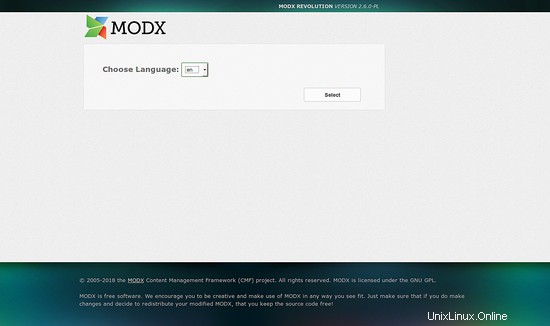
Ahora, seleccione su idioma y haga clic en Seleccionar botón, debería ver la siguiente página:
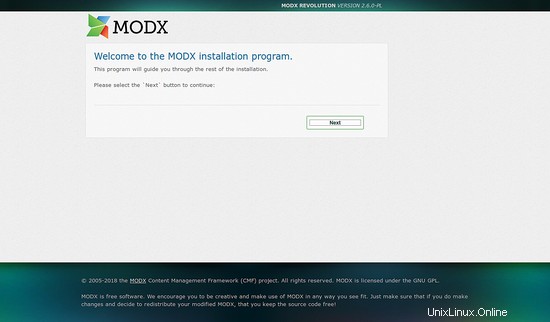
Ahora, haga clic en Siguiente para iniciar la instalación de MODX, debería ver la siguiente página:
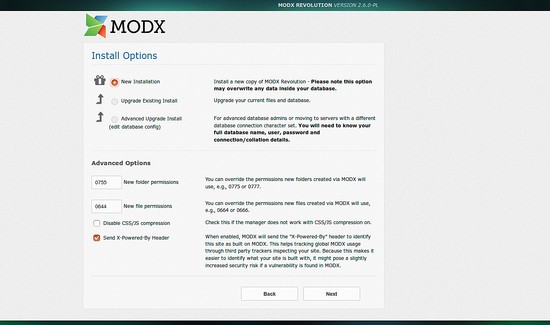
Ahora, seleccione la opción Nueva instalación y haga clic en Siguiente botón, debería ver la siguiente página:
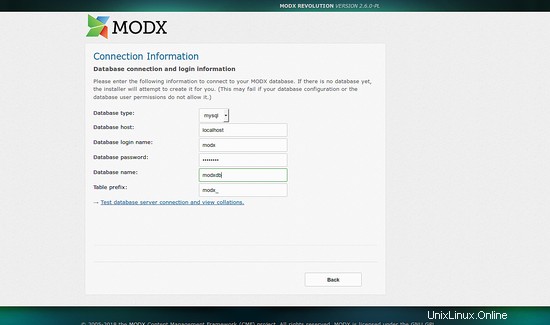
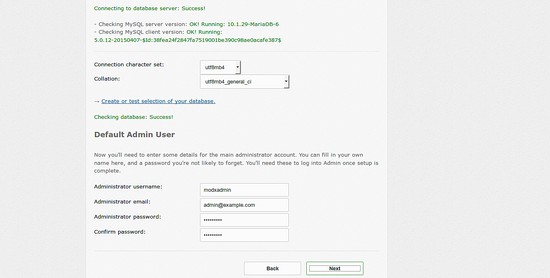
Ahora, proporcione su base de datos y credenciales de administrador, luego haga clic en Siguiente botón, debería ver la siguiente página:
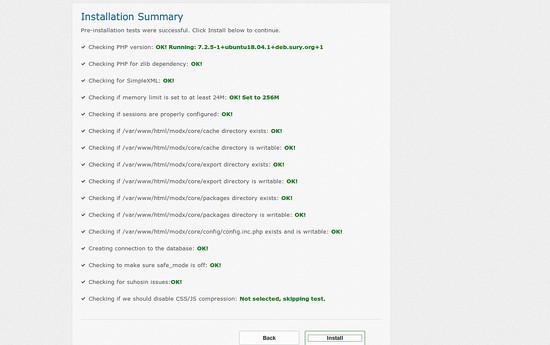
Ahora, haga clic en Instalar para iniciar la instalación, una vez que se complete la instalación, debería ver la siguiente página:
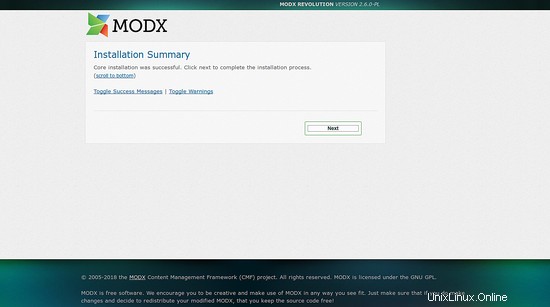
Ahora, haga clic en Siguiente botón, debería ver la siguiente página:
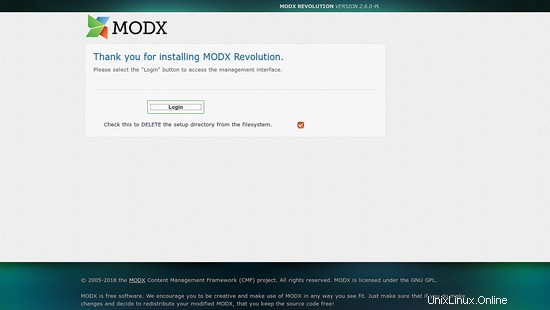
Ahora, haga clic en Iniciar sesión botón, debería ver la siguiente página:
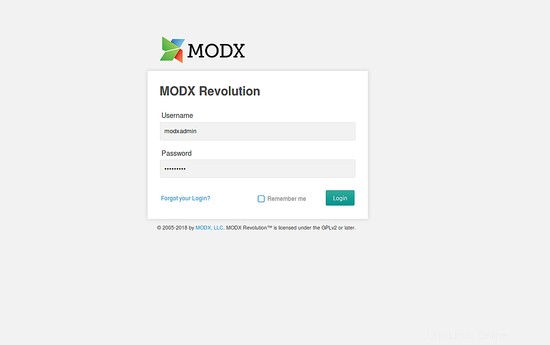
Ahora, proporcione su credencial de inicio de sesión de administrador y haga clic en Iniciar sesión botón, debería ver la siguiente página:
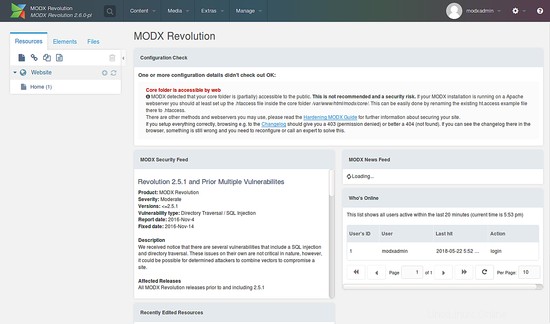
Enlaces
- MODX